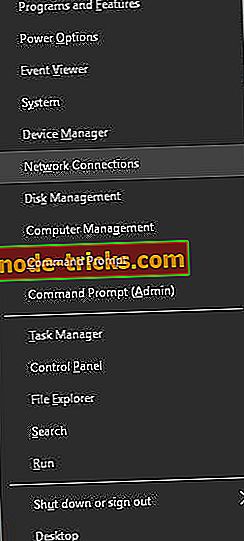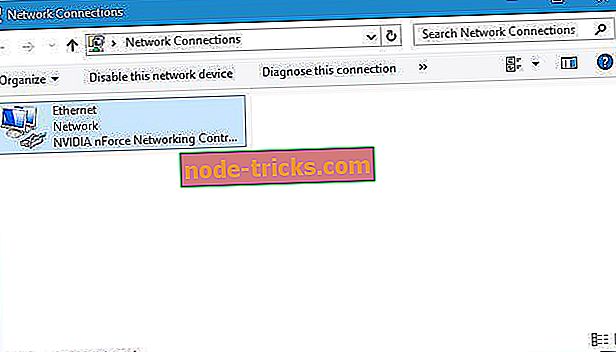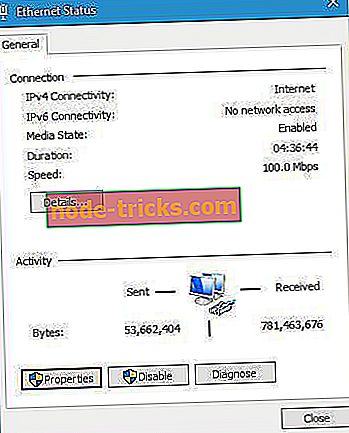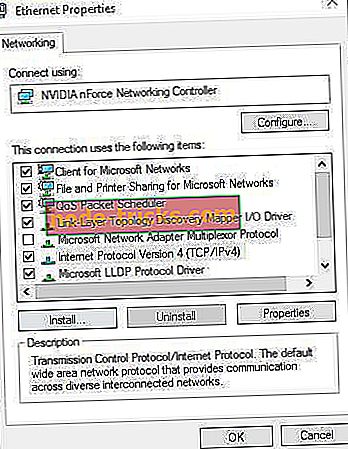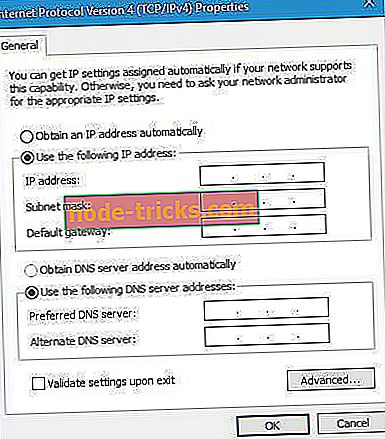نجيب: ما هو عنوان IP وكيفية استخدامه؟
يعد عنوان IP مكونًا رئيسيًا لكل جهاز شبكة ، وقد ذكرنا باختصار عنوان IP في دليلنا حول كيفية تغيير عنوان MAC. اليوم سوف نوضح لك ما هو عنوان IP وكيف يعمل.
ما هو عنوان IP وماذا يفعل؟
يعد عنوان بروتوكول الإنترنت ، أو عنوان IP ، قيمة عددية مخصصة لكل جهاز شبكة حتى يمكن التعرف على هذا الجهاز في الشبكة المحلية أو الإنترنت. عنوان IP هو رقم 32 بت ويتكون من أربعة أرقام مقسمة على نقاط. يشبه عنوان IP القياسي هذا 12.116.154.87 ، ويمثل كل جزء من عنوان IP برقم يتراوح من 0 إلى 255. يستخدم كل مقطع 8 بتات ، مما يجعل القيمة القصوى لكل قطعة 255. هذه هي الطريقة التي IPv4 قياسي يعمل عنوان ، ولكن هناك أيضا IPv6 المتاحة.
تستخدم عناوين IPv6 تنسيقًا مختلفًا ، ولا يتم تمثيلها بأرقام عشرية ، بدلاً من ذلك يتم تمثيلها بقيم ست عشرية. يأتي كل عنوان IPv6 مع ثماني مجموعات من أربع قيم ست عشرية ، ويتم فصل كل مجموعة بنقطتين. على سبيل المثال ، قد يبدو عنوان IPv6 مثل هذا fdce: ddf3: 9279: ffff ::.
إذا كنت تتساءل عن سبب وجود نسختين من عناوين IP ، فإن الإجابة بسيطة إلى حد ما. يمكن أن يدعم IPv4 عددًا معينًا من العناوين الفريدة ، ولأن هناك ملايين الأجهزة التي تصل إلى الإنترنت ، ومع وجود المزيد من أجهزة الشبكات التي يتم إنشاؤها كل يوم ، فقد نفد من عناوين IPv4 التي يمكننا تعيينها في المستقبل القريب. من أجل التعامل مع هذه المشكلة تم اختراع معيار IPv6 ، وبخلاف IPv4 ، يمكن لمعيار IPv6 دعم ما يصل إلى 340 عنوانًا غير مكتشف. في المقارنة ، يمكن لمعيار IPv4 دعم حوالي 4.3 مليار عنوان فقط.
بالإضافة إلى عناوين IPv4 و IPv6 ، هناك أيضًا عناوين IP ثابتة وديناميكية. يتم تعيين عنوان IP الخاص بك لك من قبل موفر خدمة الإنترنت الخاص بك ، ويمكنك الحصول على عنوان IP ثابت لا يتغير ، أو يمكنك الحصول على عنوان IP ديناميكي يتغير تلقائيًا بعد فترة زمنية محددة. لا يحتاج معظم المستخدمين إلى عنوان IP ثابت ، ومعظم مستخدمي الإنترنت لديهم عنوان IP ديناميكي. عادةً ما يكون الحصول على عنوان IP ثابت أكثر تكلفة ، ويأتي استخدام عنوان IP ثابت مع بعض المخاطر الأمنية.
الآن عندما تعرف ما هي عناوين IP ، دعونا نرى كيف يمكنك تغيير عنوان IP لجهاز الكمبيوتر في شبكتك. من خلال القيام بذلك ، ستقوم بتغيير عنوان IP الخاص بك في شبكتك إلى عنوان ثابت ، لكن عنوان IP المعين لك من قِبل مزود خدمة الإنترنت الخاص بك سيبقى دون تغيير. لتغيير عنوان IP الخاص بك ، يجب عليك القيام بما يلي:
- اضغط على Windows Key + X وحدد Network Connections (اتصالات الشبكة) من القائمة.
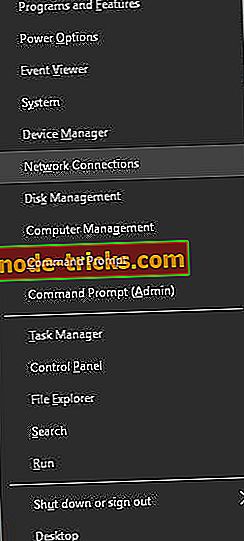
- سيتم فتح نافذة مع اتصالات الشبكة المتاحة. حدد مكان اتصالك وانقر فوقه نقرًا مزدوجًا.
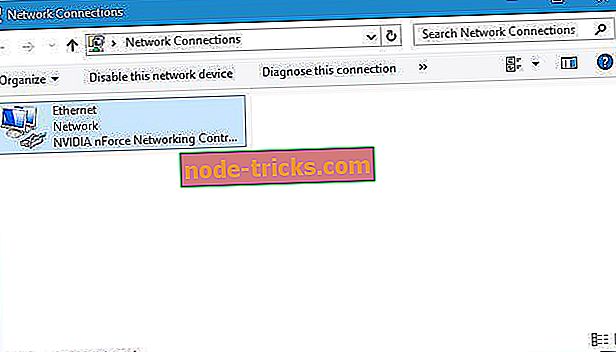
- اختياري : انقر فوق "تفاصيل" إذا كنت تريد العثور على مزيد من المعلومات المتعلقة بشبكتك ، مثل عنوان IP الحالي لشبكتك على سبيل المثال. تجدر الإشارة إلى أن هذا هو مجرد عنوان IP محلي لشبكتك ، وليس عنوان IP المعين لك من قِبل مزود خدمة الإنترنت.
- انقر فوق الزر " خصائص" .
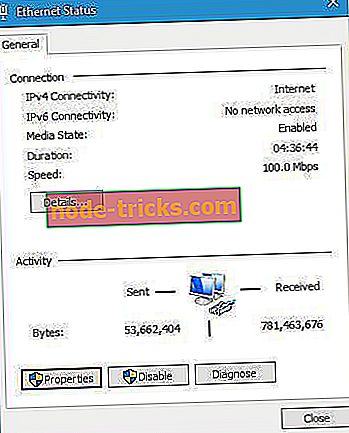
- حدد Internet Protocol Version 4 (TCP / IPv4) وانقر فوق الزر " خصائص" .
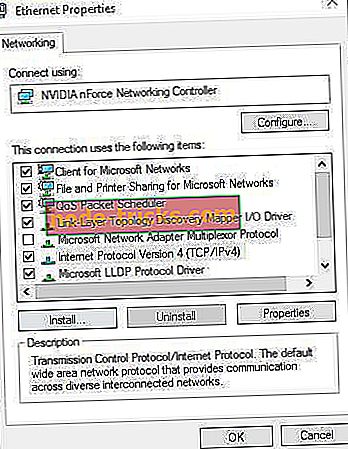
- حدد الخيار استخدام عنوان IP التالي وأدخل البيانات المطلوبة. في معظم الحالات لقناع الشبكة الفرعية ، يمكنك إدخال 255.255.255.0 و 192.168.1.1 كبوابة افتراضية . بالإضافة إلى ذلك ، قد تضطر إلى إدخال 192.168.1.1 كخادم DNS المفضل.
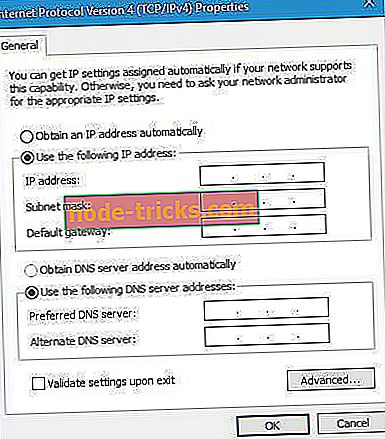
- تحقق التحقق من صحة الإعدادات عند الخروج وانقر على موافق .
أحيانًا ما يكون تغيير عنوان IP المحلي الخاص بك إلى عنوان ثابت ضروريًا ، على سبيل المثال ، إذا تم تكوين الشبكة اللاسلكية الخاصة بك للسماح فقط للأجهزة التي لها عنوان معين بالوصول إليها. بالإضافة إلى ذلك ، في بعض الأحيان يكون من الأسهل إدارة أجهزة الكمبيوتر في شبكة صغيرة إذا كان لكل كمبيوتر عنوان IP ثابت.
هذه بعض المعلومات الأساسية المتعلقة بعناوين IP ، ونأمل أن تفهم الآن بشكل أفضل بعض الشيء كيفية عمل عناوين IP وكيف يمكنك استخدامها.